ホームページ >ソフトウェアチュートリアル >コンピューターソフトウェア >Edge ブラウザで Web ページを翻訳する方法 Edge には、Web ページ翻訳の使用方法に関するチュートリアルが付属しています
Edge ブラウザで Web ページを翻訳する方法 Edge には、Web ページ翻訳の使用方法に関するチュートリアルが付属しています
- PHPzオリジナル
- 2024-07-24 11:20:221231ブラウズ
質問: Edge ブラウザで英語の Web サイトを自動的に翻訳するにはどうすればよいですか?簡単な説明: Edge ブラウザーには、英語の Web サイトを好みの言語に自動的に翻訳する組み込みの翻訳機能が備わっています。ガイド付き読書: この記事では、英語の Web サイトを簡単に閲覧して理解できるように、Edge ブラウザーで自動翻訳を設定するためのステップバイステップのガイドを詳しく説明します。 PHPエディタXiguaは明確でわかりやすい指示を提供するので、初心者でも簡単に操作できます。
方法1:
1.デスクトップの左下隅にある検索アイコンをクリックし、[ストア]を検索します。
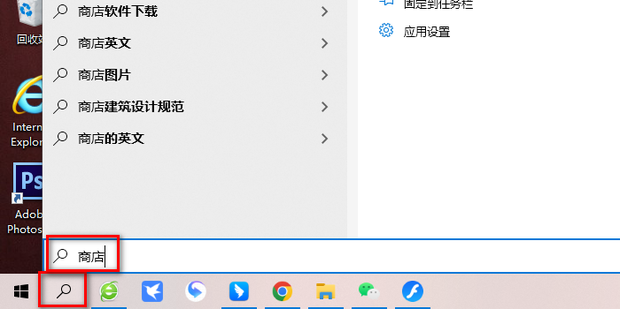
2. [開く]をクリックします。
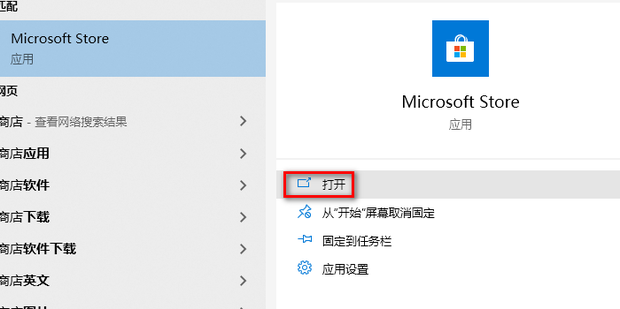
3. [Webページ翻訳]を検索します。
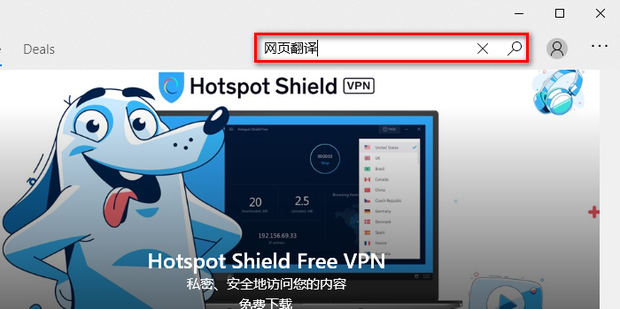
4. [Webページ翻訳]をクリックします。
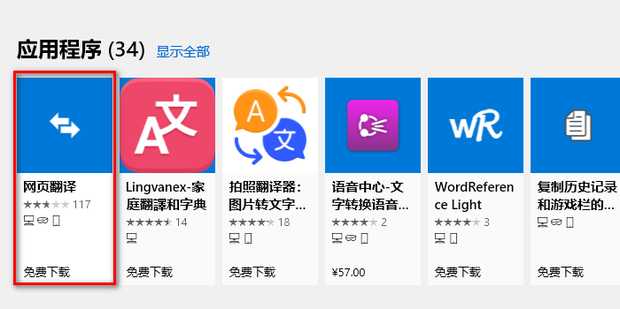
5. [取得]をクリックします。
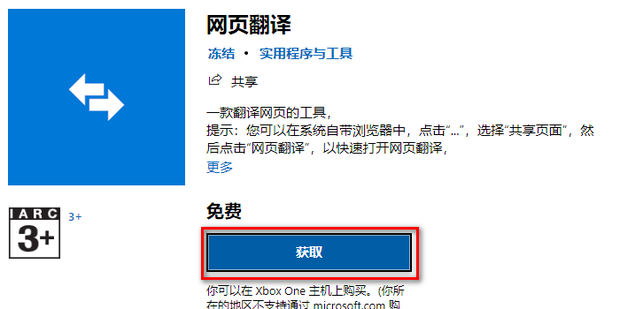
6. 開いたら、翻訳する URL を入力します。
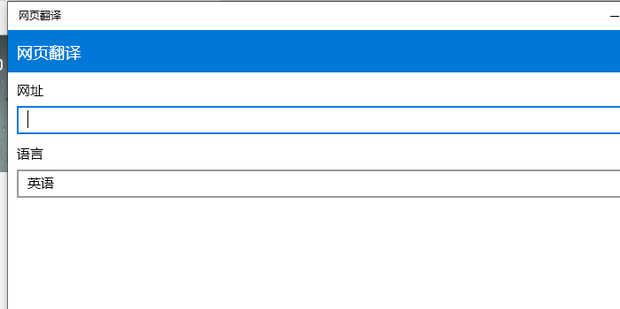
方法 2:
1. Edge ブラウザを開き、右上隅の […] をクリックします。
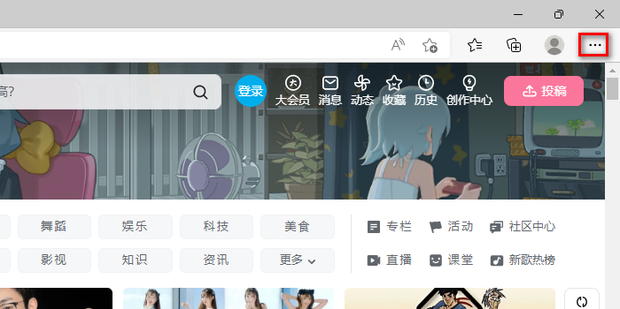
2. [展開]をクリックします。
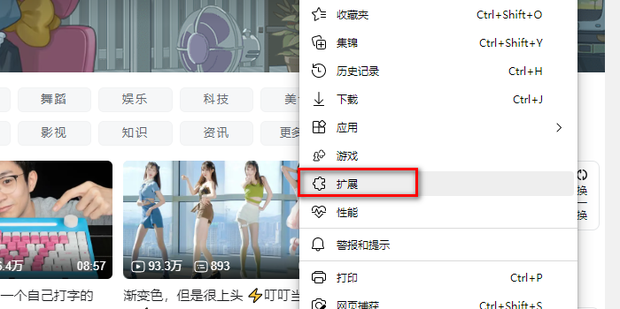
3. [拡張機能の管理]をクリックします。
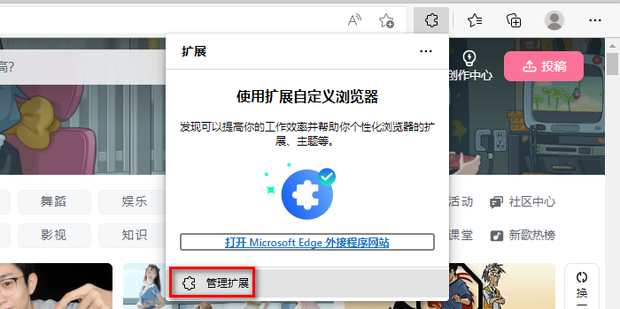
4. [Microsoft Edge 拡張機能を入手] をクリックします。
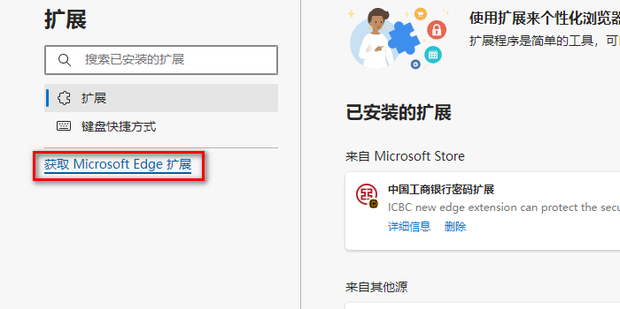
5. [Webページ翻訳]を検索します。
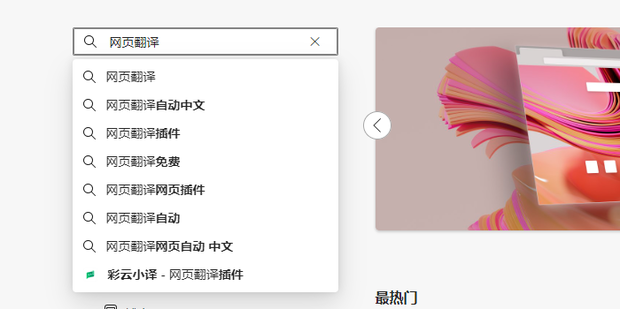
6. いずれかを選択し、[取得]をクリックします。
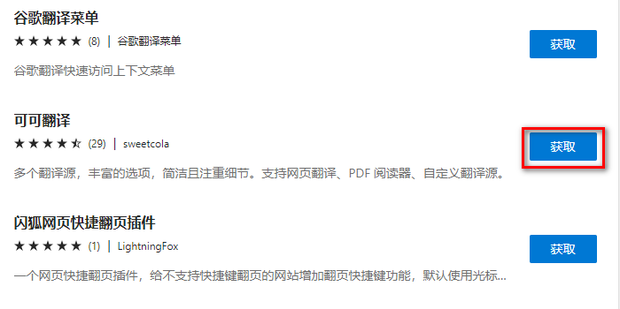
7. [拡張機能を追加]をクリックします。
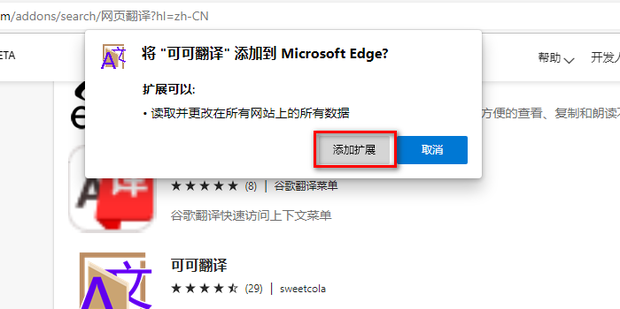
8. 赤いボックス内の拡張機能アイコンをクリックします。
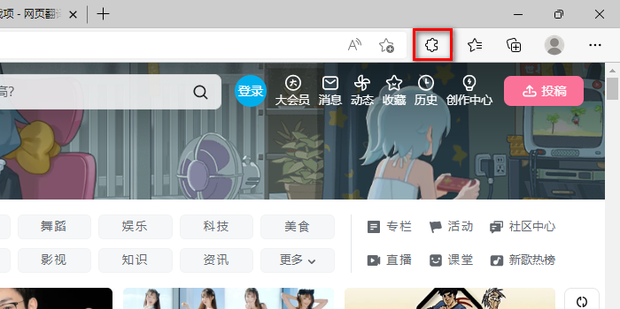
9. 追加した翻訳をクリックします。
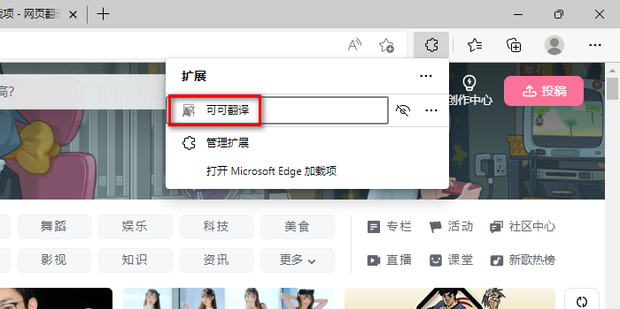
10. 翻訳したい言語を選択します。
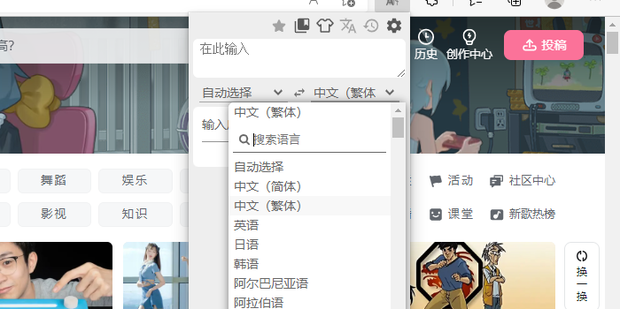
11. 赤いボックス内のアイコンをクリックして Web ページを翻訳します。
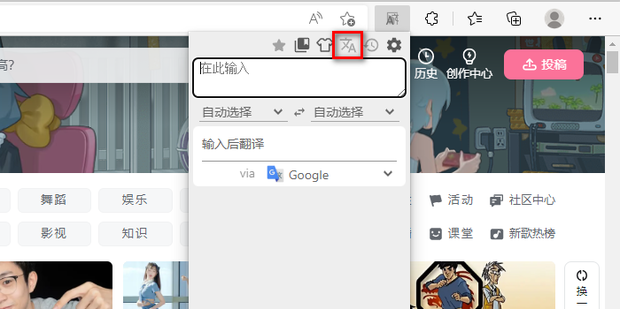
以上がEdge ブラウザで Web ページを翻訳する方法 Edge には、Web ページ翻訳の使用方法に関するチュートリアルが付属していますの詳細内容です。詳細については、PHP 中国語 Web サイトの他の関連記事を参照してください。

